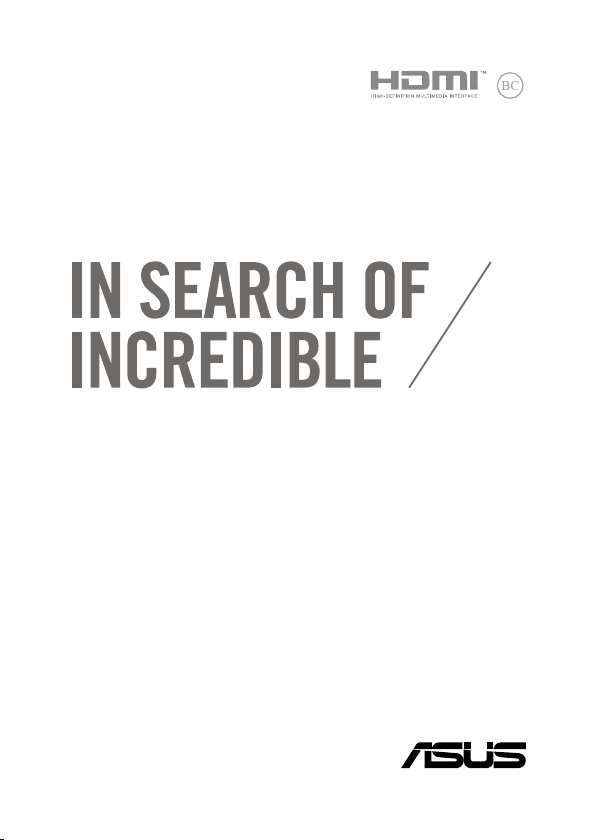
SL11310
Prva izdaja
Maj 2016
E-priročnik
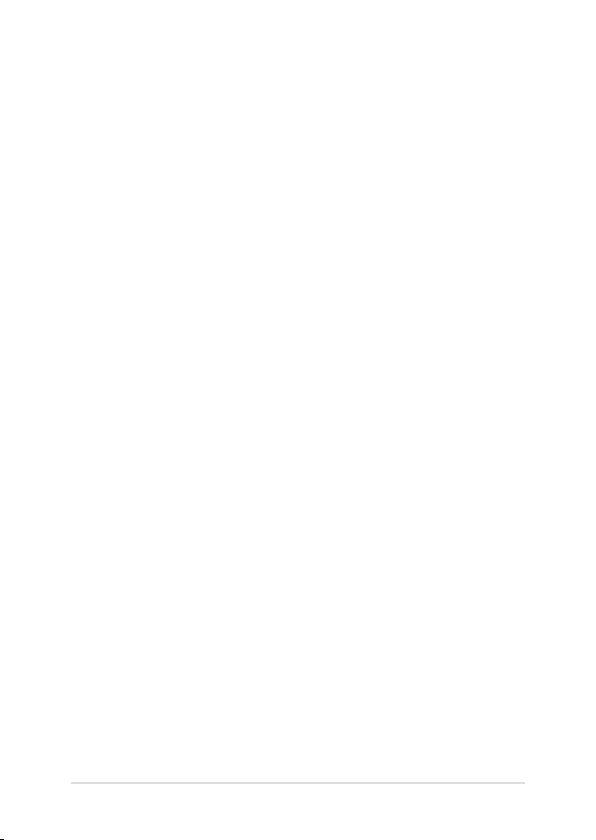
Informacije o avtorskih pravicah
Nobeno od teh navodil, vključno s proizvodi in programi, ki so tu opisani, ne sme biti kopirano,
preneseno, prepisano, shranjeno v nadomestnih sistemih ali prevedeno v katerikoli jezik, v kakršnikoli
obliki ali z drugimi sredstvi, razen dokumentacije shranjene s strani kupca v namene izdelave varnostne
kopije, brez posebnega pisnega dovoljenja ASUSTek COMPTER INC. (‘’ASUS’’).
ASUS PREDSTAVLJA TA NAVODILA ‘’KOT SO’’ BREZ KAKRŠNEKOLI GARANCIJE, BODISI IZRAŽENE ALI
VNEŠENE, VKLJUČNO VENDAR NE OMEJENO NA VNEŠENE GARANCIJE ALI POGOJEV PRODAJE ALI
PRIPRAVLJENOSTI ZA DOLOČENE NAMENE. V NOBENEM PRIMERU NE BO ASUSU, NJEGOVI DIREKTORJI,
USLUŽBENCI, ZAPOSLENI ALI PRODAJALCI ODGOVORNI ZA KAKRŠNEKOLI NEPOSREDNE, POSEBNE,
SUČAJNE ALI POSLEDIČNE POŠKODBE ( VKLJUČNO Z POSLEDICAMI ZARADI IZGUBE DOBITKA, IZGUBE
POSLOVANJA, IZGUBE UPORABNOSTI ALI PODATKOV, PREKINITVIJO POSLOVANJA IN PODOBNO), TUDI
ČE JE BIL ASUSU SVETOVANO O MOŽNOSTIH TOVRSTNIH POŠKODB, DO KATERIH JE PRIŠLO ZARADI
OKVARE ALI NAPAKE V TEM NAVODILU ALI NA PROIZVODU.
Proizvodi in imena podjetij, ki se pojavljajo v teh navodilih so ali pa niso registrirane blagovne znamke
ali avtorsko zaščitene s strani svojih podjetij in se uporabljajo le za poimenovanje ali razlago in v korist
lastnika, brez potrebe po kršitvah.
PODROBNOSTI IN INFORMACIJE, KI JIH NAVODILA VSEBUJEJO SO DANE LE V NAMENE INFORMIRANJA
IN SE LAHKO SPREMENIJO KADARKOLI BREZ OPOZORILA IN NISO DEL OBVEZE S STRANI ASUS-A. ASUS
NE NOSI NOBENE ODGOVORNOSTI ALI OBVEZE ZA KAKRŠNEKOLI NAPAKE ALI NEPRAVILNOSTRI, KI SE
LAHKO POJAVIJO V TEH NAVODILIH, VKLJUČNO S PROIZVODI IN OPISANIMI PROGRAMI.
Copyright © 2016 ASUSTeK COMPUTER INC. Vse pravice pridržane.
Omejitev odgovornosti
Zaradi napake s strani ASUS-a ali koga drugega, se pojavi priložnosti pri kateri ste upravičeni do
povrnitve škode s strani ASUS-a. V takem primeru, ne glede na to, da ste upravičeni do povrnitve
škode s strani ASUS-a, je ASUS odgovoren le za poškodbe na telesu ( vključno s smrtjo) in poškodbe
na premoženju in na osebnem premoženju, ali kakšne druge dejanske ali neposredne poškodbe, ki so
rezultat izogibanja ali neuspešne izvedbe pravnih dolžnosti v okviru garancije, v vrednosti zapisane
pogodbene cene vsakega izdelka.
ASUS nosi odgovornost samo za nadomestitev vaše škode, poškodb ali zahtevka v pogodbi, postopka ali
prekrška v okviru garancije.
Ta omejitev se nanaša tudi na dobavitelje in prodajalce ASUS-a. To je maksimalna kolektivna
odgovornost ASUSA, njihovih dobaviteljev in prodajalcev.
ASUS NI POD NOBENIM POGOJEM ODGOVOREN ZA SLEDEČE: (1) ZAHTEVEK TRETJE OSEBE ZA
POŠKODBE PROTI VAM; (2) IZGUBA ALI POŠKODBA NA VAŠIH ZAPISIH ALI PODATKIH; ALI (3) POSEBNA,
NENAMERNA ALI NEPOSREDNA ŠKODA, ALI KAKRŠNAKOLI POSLEDIČNA POSLOVNA ŠKODA ( VKLJUČNO
Z IZGUBLJENIM DOBIČKOM ALI PRIHRANKI), TUDI ČE JE ASUSU, NJEGOVI DOBAVITELJI ALI NJIHOV
PRODAJALEC O TEJ MOŽNOSTI OBVEŠČEN.
Storitev in podpora
Obiščite več jezikovno internet stran https://www.asus.com/support/
2
E-priročnik za uporabo prenosnega računalnika
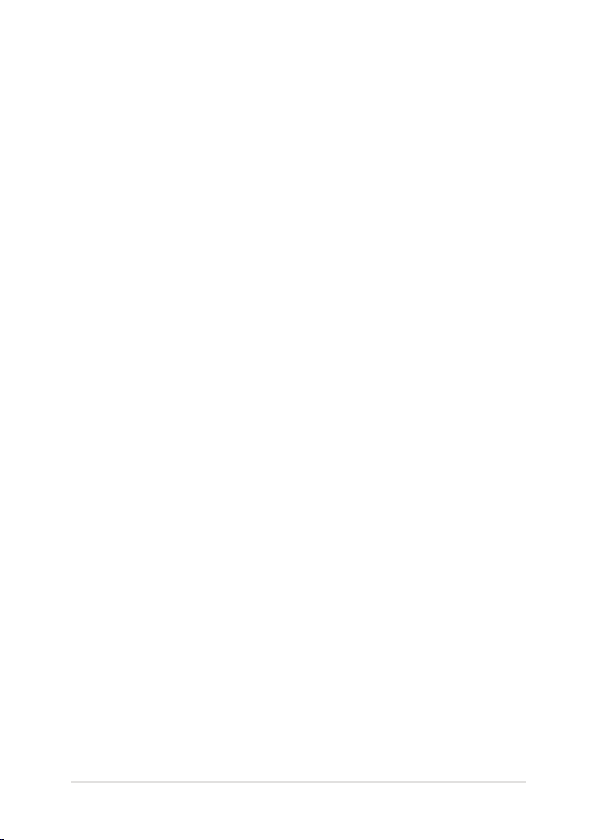
Kazalo
O tem priročniku ........................................................................................................7
Konvencije, uporabljene v tem priročniku ............................................................9
Ikone .................................................................................................................................... 9
Pisave .................................................................................................................................. 9
Varnostna opozorila ..................................................................................................10
Uporaba prenosnega računalnika ............................................................................ 10
Vzdrževanje prenosnega računalnika ..................................................................... 11
Pravilno odlaganje ......................................................................................................... 12
1. poglavje:Namestitev strojne opreme
Spoznavanje prenosnega računalnika ...............................................................14
Pogled od zgoraj ............................................................................................................. 14
Pogled od spodaj ............................................................................................................ 19
Desni del ............................................................................................................................ 21
Levi del ............................................................................................................................... 22
2. poglavje: Uporaba prenosnega računalnika
Uvod ...............................................................................................................................26
Polnjenje prenosnega računalnika...........................................................................26
Dvignite pokrov, da odprete zaslon. ........................................................................28
Pritisnite gumb za vklop/izklop. ................................................................................ 28
Uporaba sledilne ploščice ........................................................................................... 29
Uporaba tipkovnice ..................................................................................................33
Funkcijske tipke ............................................................................................................... 33
Tipki Windows® 10 .......................................................................................................... 34
Tipke za večpredstavnost ...........................................................................................35
Številčna tipkovnica ....................................................................................................... 36
E-priročnik za uporabo prenosnega računalnika
3
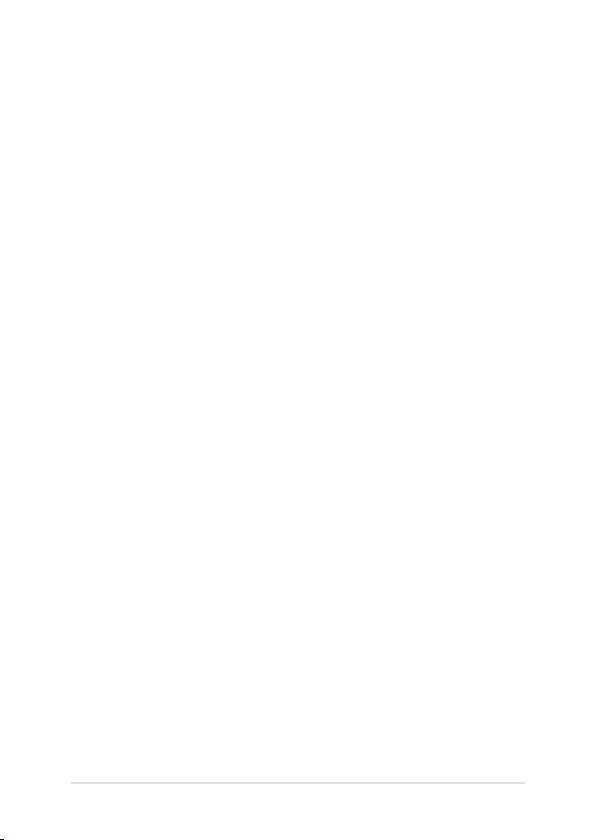
3. poglavje: Delo s sistemom Windows® 10
Prvi zagon .....................................................................................................................38
Meni »Start« .................................................................................................................39
Programi sistema Windows® ..................................................................................41
Delo v programih sistema Windows® ......................................................................42
Prilagajanje programov sistema Windows® .......................................................... 42
Pogled opravil .............................................................................................................45
Funkcija »Zataknitev« ...............................................................................................46
Zataknitev dostopnih točk .......................................................................................... 46
Središče za dejanja ....................................................................................................48
Druge bližnjice na tipkovnici .................................................................................49
Povezovanje z brezžičnimi omrežji ....................................................................51
Wi-Fi .....................................................................................................................................51
Bluetooth .......................................................................................................................... 52
Airplane mode ................................................................................................................. 53
Povezovanje z žičnimi omrežji ..............................................................................54
Konguriranje dinamične omrežne povezave IP/PPPoE ..................................54
Konguriranje omrežne povezave s statičnim naslovom IP ...........................55
Zaustavitev prenosnega računalnika .................................................................56
Preklop prenosnega računalnika v stanje spanja ..........................................57
4
E-priročnik za uporabo prenosnega računalnika
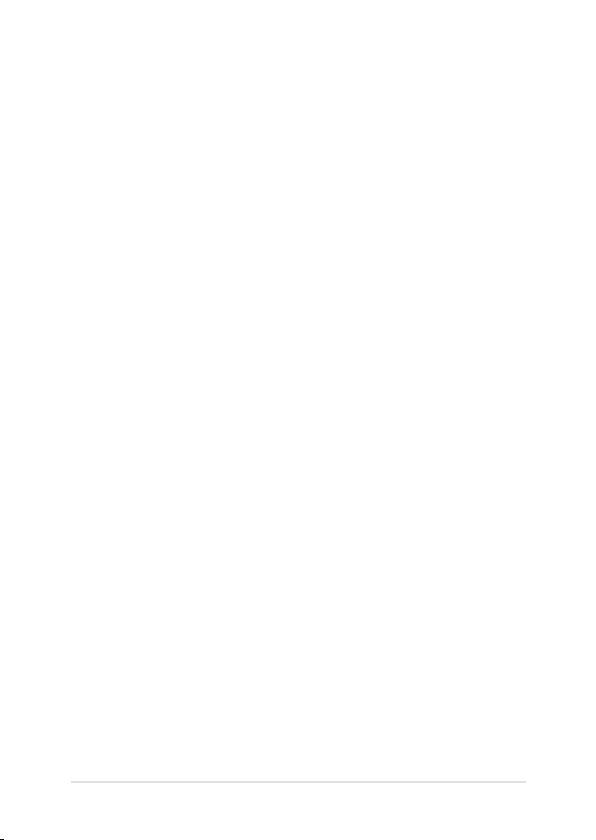
4. poglavje: Samopreizkus po vklopu (POST)
Samopreizkus po vklopu (POST) ..........................................................................60
Dostop do BIOS-a in odpravljanje težav s preizkusom POST ......................... 60
BIOS ................................................................................................................................60
Dostop do nastavitev BIOS..........................................................................................60
Nastavitve BIOS ............................................................................................................... 61
Obnovitev vašega sistema .....................................................................................71
Izvedba obnovitve ......................................................................................................... 72
5. poglavje:Posodabljanje prenosnega računalnika
Odstranjevanje pokrova predela .........................................................................76
Nameščanje trdega diska .......................................................................................78
Vstavitev kartice M.2 .................................................................................................83
Nasveti in pogosta vprašanja
Uporabni nasveti za prenosni računalnik .........................................................86
Pogosta vprašanja o strojni opremi ....................................................................87
Pogosta vprašanja o programski opremi ..........................................................90
E-priročnik za uporabo prenosnega računalnika
5
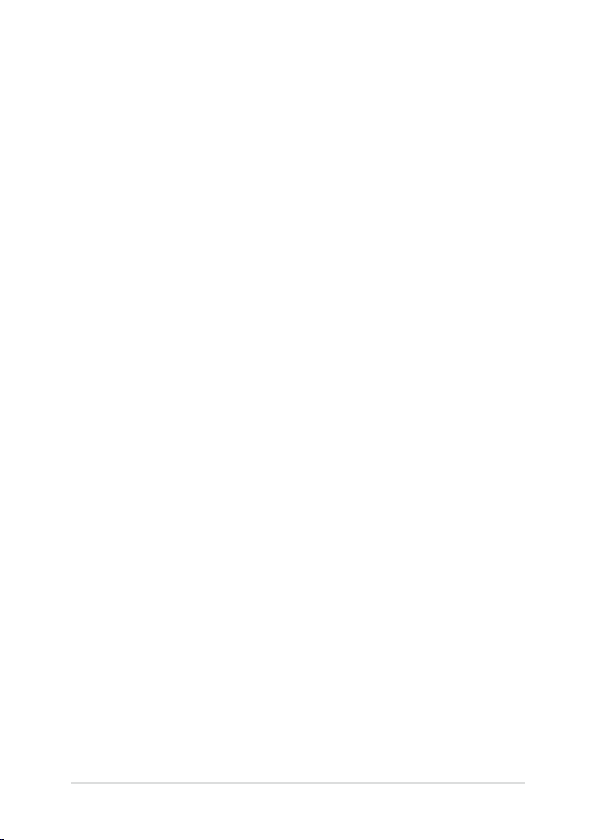
Dodatki
Informacije o pogonu DVD-ROM ............................................................................. 94
Informacije o pogonu Blu-ray ROM ........................................................................ 96
Notranja skladnost modema ...................................................................................... 96
Pregled ............................................................................................................................... 97
Izjava o omrežni združljivosti .................................................................................... 97
Neglasovna oprema ..................................................................................................... 97
Izjava komisije za zvezne komunikacije ................................................................. 99
Izjava o svarilu pred FCC izpostavitvijo radijski frekvenci (RF) ....................... 100
Opozorilo glede oznake CE ......................................................................................... 101
Brezžični operacijski kanal za različne domene ................................................... 102
Francija omejitev brezžičnega frekvenčnega pasu ............................................102
UL varnostni napotki ..................................................................................................... 104
Zahteve za varno napajanje ........................................................................................105
Obvestila TV sprejemnika ............................................................................................ 105
REACH ................................................................................................................................. 105
Obvestilo o produktu podjetja Macrovision .........................................................105
Preprečitev izgube sluha ..............................................................................................105
Nordijska opozorila za litij (za baterije z delnim litijem) ................................... 106
Varnostne informacije za optični pogon ................................................................107
Obvestilo o premazu ..................................................................................................... 107
Odobritev CTR 21(za prenosne računalnike z vgrajenim modemom) ........ 108
Izdelek skladen z ENERGY STAR .................................................................................110
Skladnost z globalnimi okoljskimi predpisi in izjava ........................................ 110
ASUS recikliranja in vračanja Storitve ......................................................................111
6
E-priročnik za uporabo prenosnega računalnika
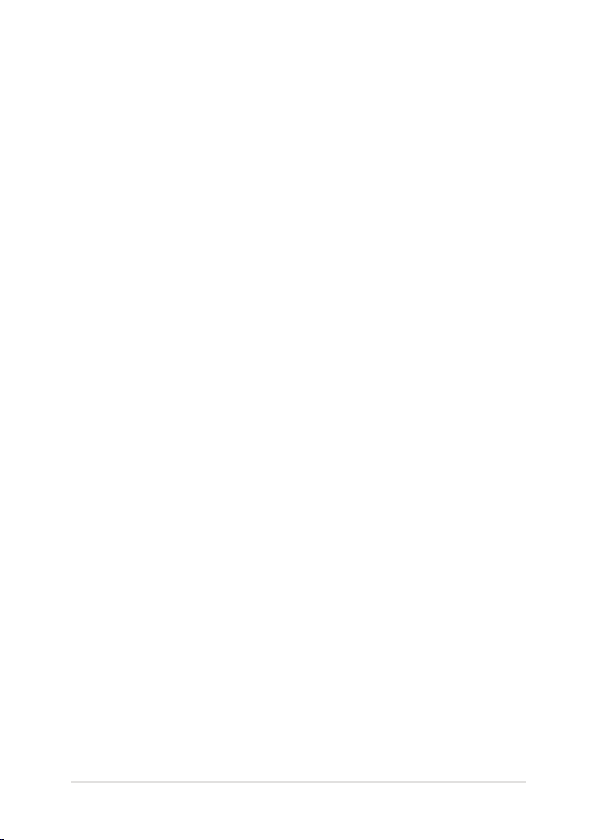
O tem priročniku
Ta priročnik vsebuje informacije o lastnostih strojne in programske
opreme vašega prenosnega računalnika, ki so organizirane v naslednja
poglavja:
1. poglavje: Namestitev strojne opreme
V tem poglavju so podrobno opisane komponente strojne
opreme v vašem prenosnem računalniku.
2. poglavje: Uporaba prenosnega računalnika
V tem poglavju bo prikazana uporaba različnih delov prenosnega
računalnika.
3. poglavje: Delo s sistemom Windows® 10
V tem poglavju je opisana uporaba operacijskega sistema
Windows® 10 v prenosnem računalniku.
4. poglavje: Samopreizkus po vklopu (POST)
V tem poglavju bo prikazana uporaba preizkusa POST za
spreminjanje nastavitev prenosnega računalnika.
E-priročnik za uporabo prenosnega računalnika
7
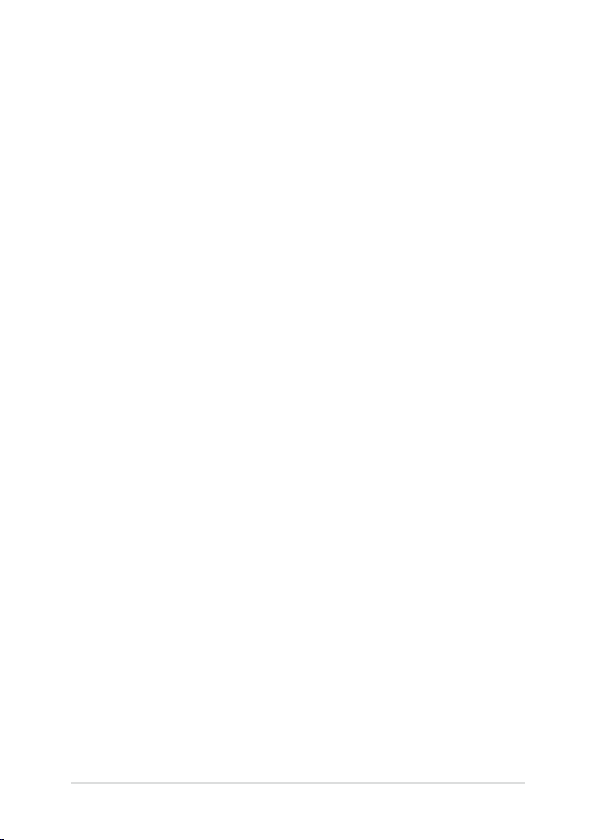
5. poglavje: Posodabljanje prenosnega računalnika
To poglavje vas bo vodilo skozi postopek menjave in posodobitve
delov vašega prenosnega računalnika.
Nasveti in pogosta vprašanja
V tem razdelku najdete nekatere priporočene nasvete ter pogosta
vprašanja o strojni in programski opremi, ki jih lahko preberete,
kadar opravljate vzdrževalna dela ali odpravljate težave na
svojem prenosnem računalniku.
Dodatki
V tem razdelku boste našli obvestila in varnostne izjave za
prenosni računalnik.
8
E-priročnik za uporabo prenosnega računalnika
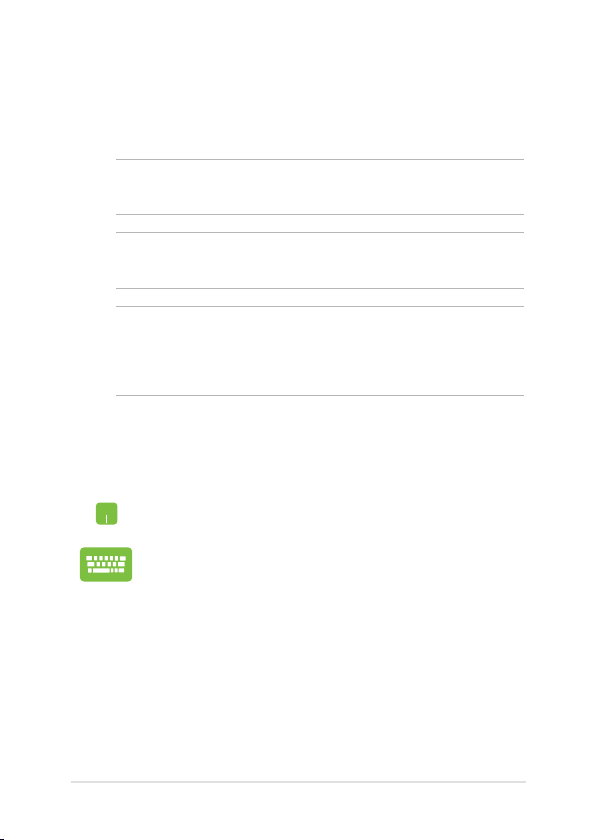
Konvencije, uporabljene v tem priročniku
Za poudarjanje najpomembnejših informacij v tem priročniku so
sporočila prikazana tako:
POMEMBNO! V tem sporočilu so navedene pomembne informacije, ki jih
morate upoštevati, če želite dokončati opravilo.
OPOMBA: V tem sporočilu so navedene dodatne informacije in nasveti,
uporabni za dokončanje opravil.
OPOZORILO! V tem sporočilu so navedene pomembne informacije, ki jih
morate upoštevati, da se zaščitite med izvajanjem določenih opravil in
da preprečite poškodbe podatkov ter komponent v svojem prenosnem
računalniku.
Ikone
Spodnje ikone označujejo, s katero napravo je dokončati nabor opravil
ali postopkov v prenosnem računalniku.
= Uporabite sledilno ploščico.
= Uporabite tipkovnico.
Pisave
Krepko = Označuje meni ali element, ki ga morate izbrati.
Ležeče = To prikazuje razdelke, na katere se lahko nanašate v tem
priročniku.
E-priročnik za uporabo prenosnega računalnika
9
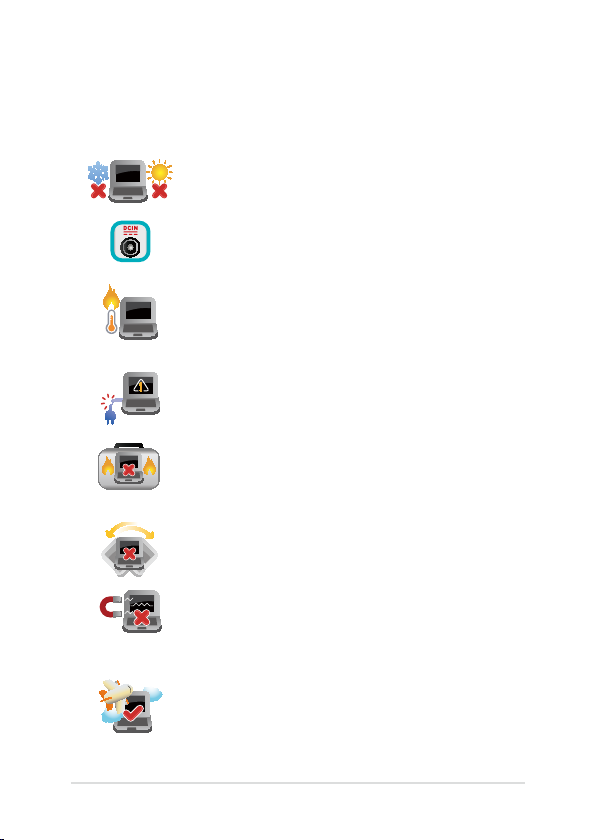
Varnostna opozorila
Uporaba prenosnega računalnika
Prenosnik uporabljajte v okoljih s temperaturo med
5 °C (41°F) in 35 °C (95 °F).
Upoštevajte nalepko z navedeno jakostjo na spodnji
strani prenosnika in preverite, da je vaš kabel za
priklop primeren navedeni jakosti.
Prenosnega računalnika ne uporabljajte v naročju
ali blizu katerega koli drugega dela telesa,
da preprečite neudobje ali poškodbe zaradi
izpostavljenosti vročini.
S prenosnikom ne uporabljajte poškodovanih
napajalnih kablov, dodatkov in drugih zunanjih
naprav.
Ko je prenosni računalnik VKLOPLJEN, ga ne
premikajte in ne pokrivajte z nobenim materialom,
ki lahko zmanjšajo kroženje zraka.
Prenosnega računalnika ne nameščajte na neravne
ali nestabilne delovne površine.
Prenosni računalnik lahko spustite skozi rentgenske
naprave na letališčih (ki se uporabljajo za elemente
na transportnem traku), vendar ga ne izpostavljajte
magnetnim detektorjem ali palicam.
Obrnite se na ponudnika letalskih storitev, kjer
boste dobili več informacij o sorodnih storitvah,
ki jih lahko uporabljate med letom, in omejitvah,
ki jih morate upoštevati pri uporabi prenosnega
računalnika med letom.
10
E-priročnik za uporabo prenosnega računalnika
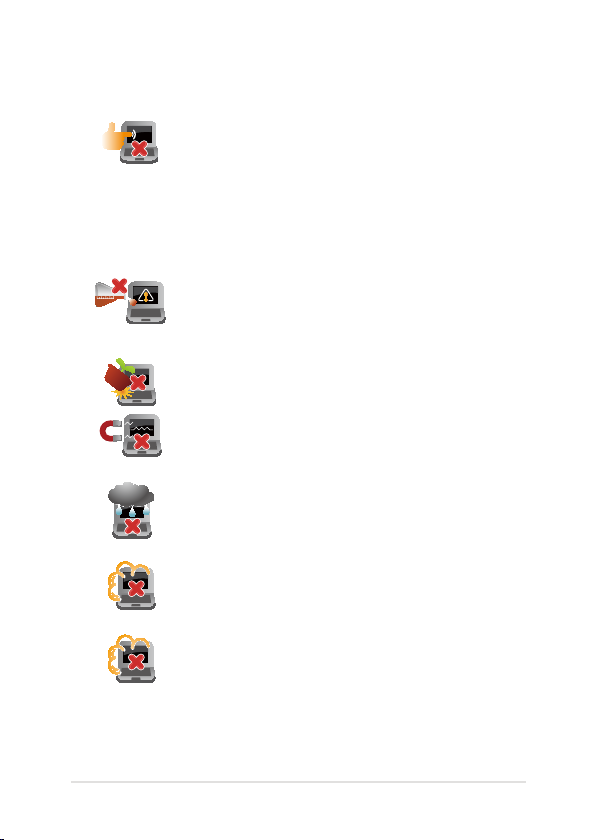
Vzdrževanje prenosnega računalnika
Pred čiščenjem prenosnega računalnika ga izključite
iz električnega napajanja in odstranite akumulator
(če je treba). Uporabite čisto celulozno gobico
ali krpo iz irhovine ter jo navlažite z raztopino
neabrazivnega detergenta in nekaj kapljicami tople
vode. S čisto krpo odstranite morebitno dodatno
vlago iz prenosnega računalnika.
Na prenosnem računalniku ali blizu njega ne
uporabljajte močnih raztopil, kot so razredčila,
benzen ali druge kemikalije.
Na prenosni računalnik ne postavljajte predmetov.
Prenosnega računalnika ne izpostavljajte močnim
magnetnim ali električnim poljem.
Prenosnega računalnika ne uporabljajte na dežju,
v vlažnih prostorih ali blizu tekočin oziroma ga ne
izpostavljajte tekočinam, dežju ali vlagi.
Prenosnega računalnika ne uporabljajte v prašnih
prostorih.
Prenosnega računalnika ne uporabljajte blizu mest,
kjer pušča plin.
E-priročnik za uporabo prenosnega računalnika
11
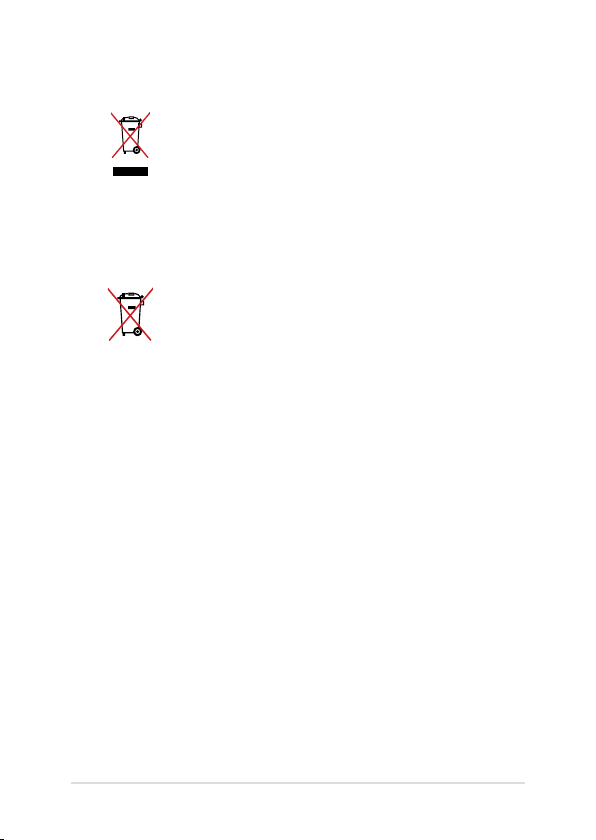
Pravilno odlaganje
NE mečite prenosnika na javno smetišče. Ta izdelek
je bil zasnovan tako, da omogoča ponovno uporabo
delov in recikliranje. Simbol prekrižanega smetnjaka
nakazuje, da se izdelek (električna, elektronska
oprema in baterije, ki vsebujejo živo srebro ) ne
sme odlagati na javno smetišče. Preverite lokalne
predpise, ki določajo odstranitev elektronskih
izdelkov.
NE ZAVRZITE baterije med komunalne odpadke.
Simbol prekrižanega smetnjaka ponazarja, da
se baterij ne sme odlagati skupaj s komunalnimi
odpadki.
12
E-priročnik za uporabo prenosnega računalnika
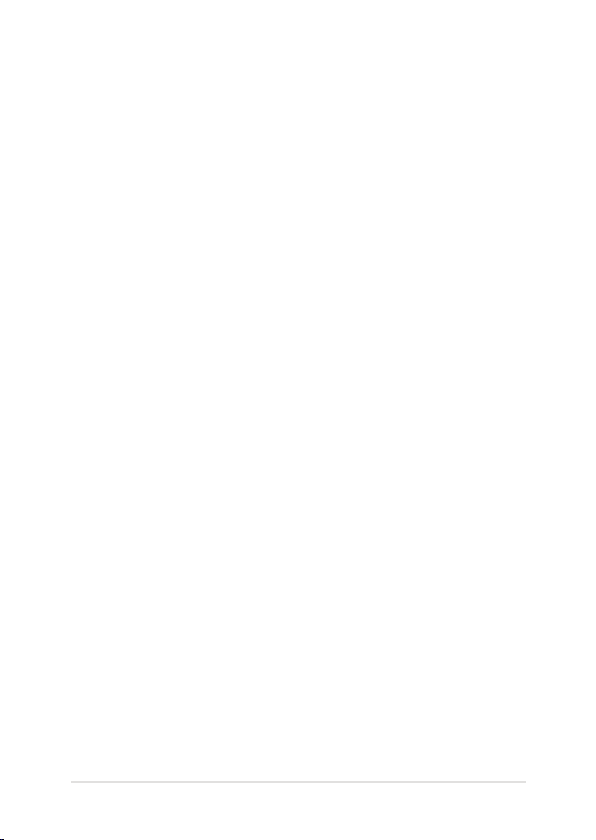
1. poglavje: Namestitev strojne opreme
E-priročnik za uporabo prenosnega računalnika
13
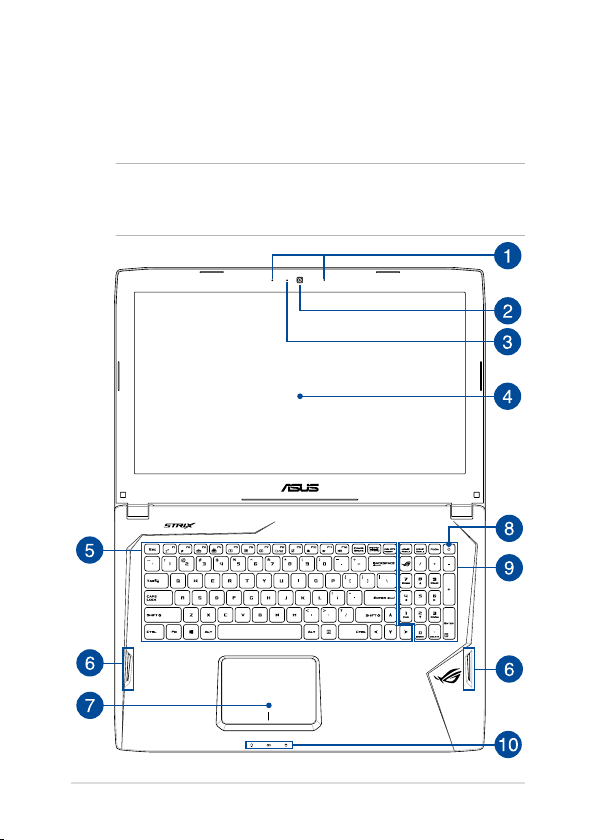
Spoznavanje prenosnega računalnika
Pogled od zgoraj
OPOMBA: Videz tipkovnice se lahko razlikuje glede na regijo ali državo.
Videz računalnika se lahko razlikuje glede na model prenosnega
računalnika.
14
E-priročnik za uporabo prenosnega računalnika
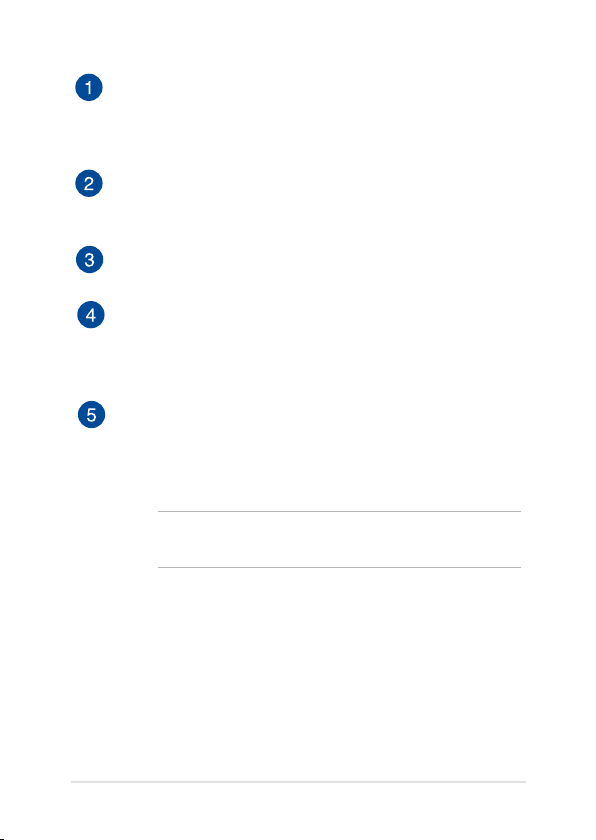
Komplet mikrofonov
Komplet mikrofonov ima funkcije preprečevanja odmeva,
dušenja hrupa in oblikovanja žarkov za boljšo prepoznavo glasu
in snemanje zvoka.
Kamera
Z vgrajeno kamero lahko posnamete slike ali videoposnetke s
svojim prenosnim računalnikom.
ΈIndikator kamere
Indikator kamere prikazuje, kdaj je vgrajena kamera v uporabi.
Zaslon
Zaslon zagotavlja izjemne lastnosti ogledovanja slik,
videoposnetkov in drugih večpredstavnostnih datotek na
prenosnem računalniku.
Tipkovnica
Tipkovnica zagotavlja tipke QWERTY polne velikosti z udobno
globino prenosa za tipkanje. Omogoča vam tudi uporabo
funkcijskih tipk, hiter dostop do sistema Windows® in upravljanje
drugih večpredstavnostnih funkcij.
OPOMBA: Razpored tipk se lahko razlikuje, odvisno od modela in
države.
E-priročnik za uporabo prenosnega računalnika
15
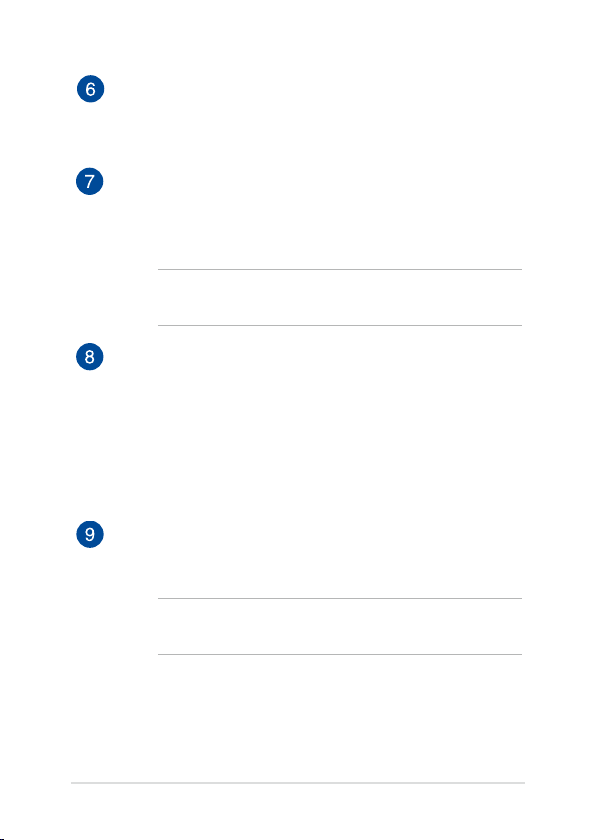
Zvočniki
Vgrajeni zvočniki omogočajo poslušanje neposredno s
prenosnega računalnika. Zvočne lastnosti tega prenosnega
računalnika nadzoruje programska oprema.
Sledilna ploščica
Sledilna ploščica omogoča uporabo več potez za pomikanje po
zaslonu, kar vam zagotavlja intuitivno uporabniško izkušnjo.
Ploščica tudi simulira funkcije navadne miške.
OPOMBA: za več informacij glejte razdelek Uporaba sledilne
ploščice v tem priročniku.
Gumb za vklop/izklop
Pritisnite gumb za vklop/izklop za vklop ali zaustavitev vašega
prenosnika. S pomočjo gumba za vklop/izklop lahko preklopite
vaš prenosnik v stanje mirovanja ali spanje oz. povrnete iz stanja
mirovanja ali spanja.
V primeru da postane vaš prenosnik neodziven, pritisnite in
zadržite gumb za vklop/izklop vsaj za štiri (4) sekunde, da se
prenosnik zaustavi.
Numerična tipkovnica
Numerična tipkovnica ima naslednji dve funkciji: za vnos številk
in za usmerjanje kazalca.
OPOMBA: za več informacij glejte razdelek Uporaba tipkovnice v
tem priročniku.
16
E-priročnik za uporabo prenosnega računalnika
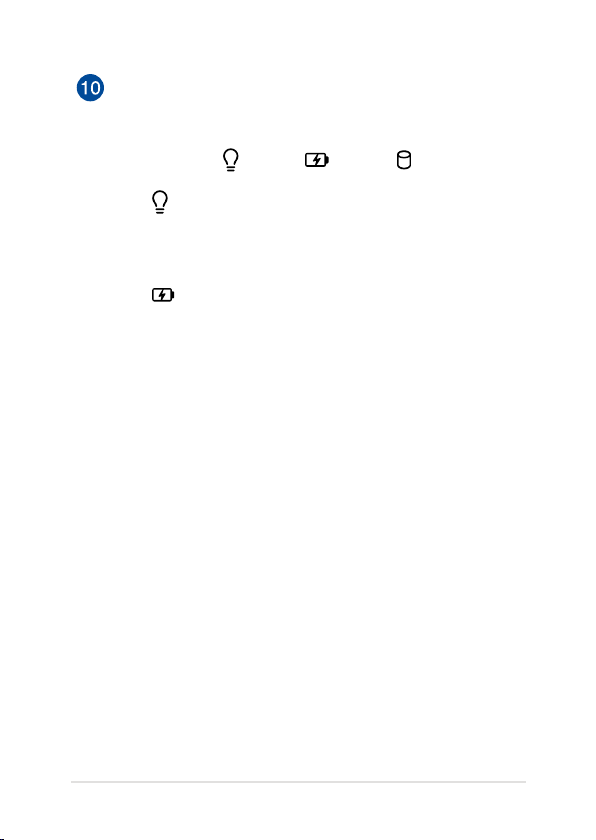
Indikatorji stanja
Z indikatorji stanja lahko prepoznate trenutne stanje strojne
opreme v prenosnem računalniku.
Indikator vklopa
Indikator napajanja zasveti, ko je je prenosni
računalnik VKLOPLJEN, in utripa, kadar je prenosni
računalnik v stanju spanja.
Dvobarvni indikator polnjenja akumulatorja
Dve barvni LED diodi nudita vizuelno indikacijo
napolnjenosti baterije. Za podrobnosti glejte prejšnje
poglavje:
E-priročnik za uporabo prenosnega računalnika
17
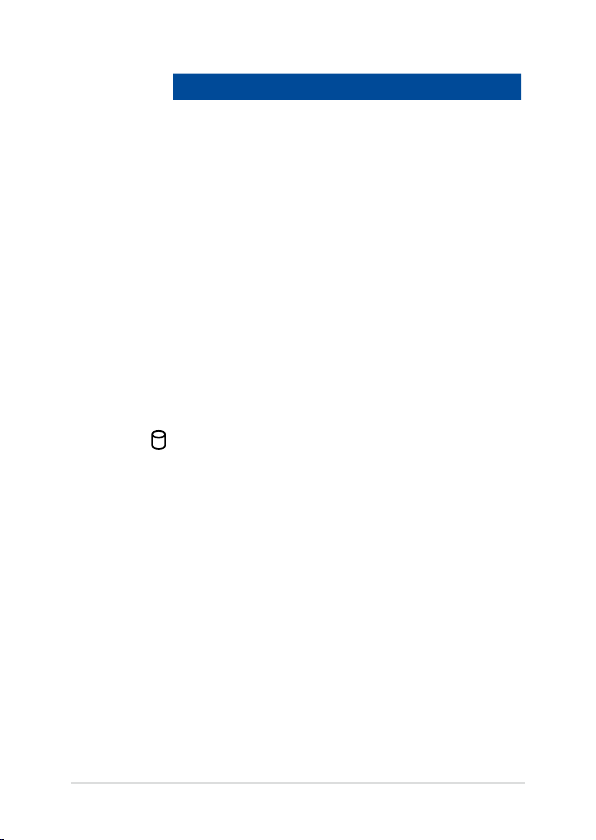
Barva Stanje
Sveti zeleno Prenosnega računalnik je
priključen na vir napajanja,
stanje akumulatorja pa je med
95 % in 100 %.
Sveti oranžno
Prenosnega računalnik deluje na
akumulatorsko napajanje, stanje
akumulatorja pa je manj kot 95 %.
Utripa oranžno
Prenosni računalnik deluje na
akumulatorsko napajanje, stanje
akumulatorja pa je manj kot 10 %.
Lučke NE SVETIJO Prenosni računalnik deluje na
akumulatorsko napajanje, stanje
akumulatorja pa je med 10 % in
100 %.
Indikatorji stanja
Indikator zasveti, ko prenosnik dostopa do
notranjega pomnilnika.
18
E-priročnik za uporabo prenosnega računalnika
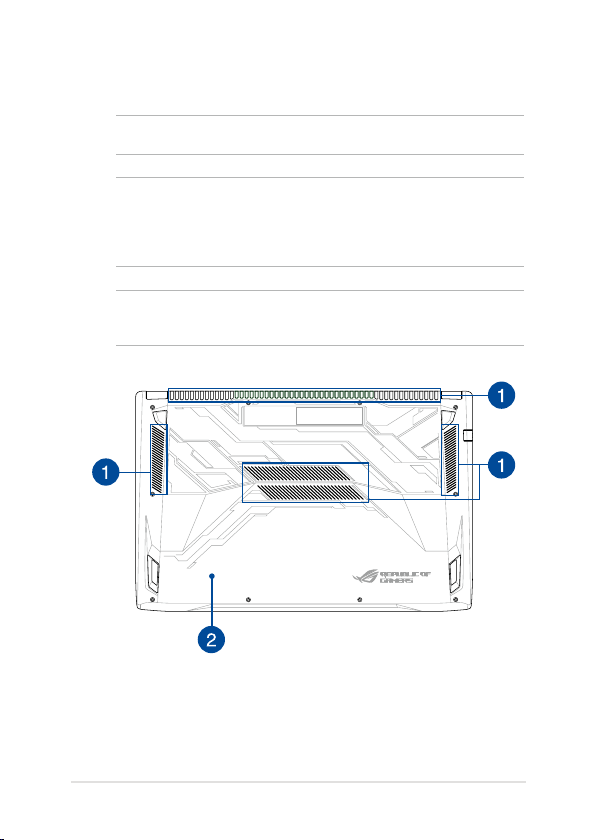
Pogled od spodaj
OPOMBA: Spodnji del se navzven razlikuje glede na model.
OPOZORILO! Med uporabo ali med polnjenjem baterije vašega
prenosnika lahko podnožje naprave postane zelo toplo ali vroče.
Prenosnega računalnika med uporabo ne postavljajte na površine, ki
ovirajo ventilatorje.
POMEMBNO! Čas uporabe akumulatorja se razlikuje glede na uporabo in
specikacije tega prenosnega računalnika. Baterije ni mogoče razstaviti.
E-priročnik za uporabo prenosnega računalnika
19
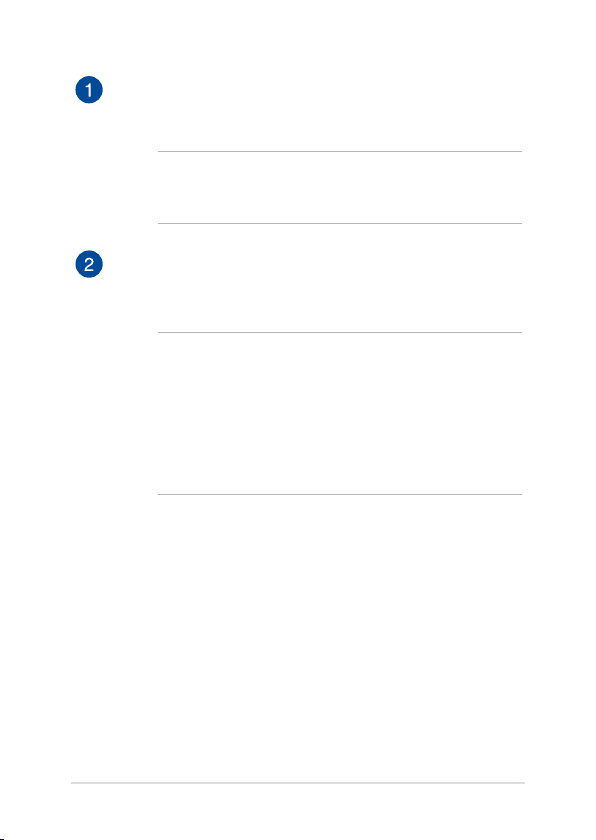
Prezračevalne reže
Zračni ventilatorji omogočajo vstop hladnega zraka v prenosni
računalnik in izhod toplega zraka iz njega.
OPOZORILO! Prepričajte se, da papir, knjige, obleke, kabli ali
drugi predmeti ne ovirajo nobenih zračnih ventilatorjev, da
preprečite pregrevanje.
Pokrov predalčka
Ta pokrovček ščiti prostore na prenosniku, ki so rezervirani za
odstranljive trde diske, SDD (M.2 2280) in module RAM.
OPOMBA:
• Za več informacij glejte razdelek 5. poglavje: Posodabljanje
prenosnega računalnika v tem priročniku.
• Reža 1 M.2 2280 podpira polprevodniški disk (SSD) SATA, reža
2 pa podpira polprevodniški disk (SSD) PCIe (NVMe) in SATA.
Za več informacij glejte razdelek Vstavitev kartice M.2 v tem
priročniku.
20
E-priročnik za uporabo prenosnega računalnika
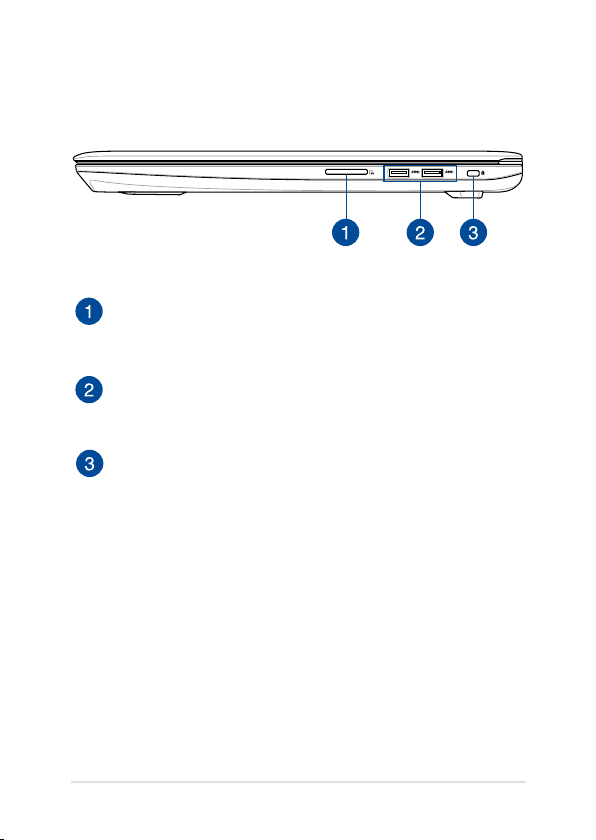
Desni del
Bralec bliskovne spominske kartice
V ta prenosni računalnik je vgrajena ena reža za bralnik
pomnilniških kartic, ki podpira kartice SD in SDHC.
Vrata USB 3.0
Vrata za univerzalno serijsko vodilo 3.0 (USB 3.0) omogoča
prenos podatkov do 5 Gbit/s in je združljiva z USB 2.0.
Varnostna reža Kensington®
Varnostna reža Kensington® omogoča zaščito vašega
prenosnika z uporabo združljivih varnostnih izdelkov
Kensington® za vaš prenosnik.
E-priročnik za uporabo prenosnega računalnika
21
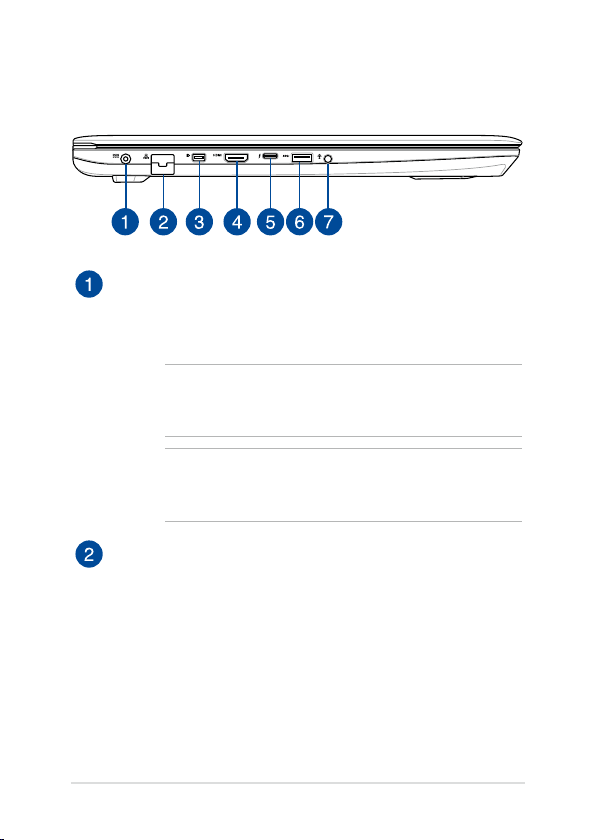
Levi del
Vhod za napajanje
Na ta vrata priključite priloženi napajalni adapter, da napolnite
akumulator in zagotovite vir napajanja za svoj prenosni
računalnik.
OPOZORILO! Adapter lahko med uporabo postane topel do
vroč. Ko je adapter priključen na električno vtičnico, ga ne
pokrivajte in ga ne približujte svojemu telesu.
POMEMBNO! Za polnjenje akumulatorja in zagotovitev vira
napajanja za svoj prenosni računalnik uporabljajte samo
priloženi napajalni adapter.
LAN vhod
Na ta vrata priključite omrežni kabel, da vzpostavite povezavo z
lokalnim omrežjem.
22
E-priročnik za uporabo prenosnega računalnika
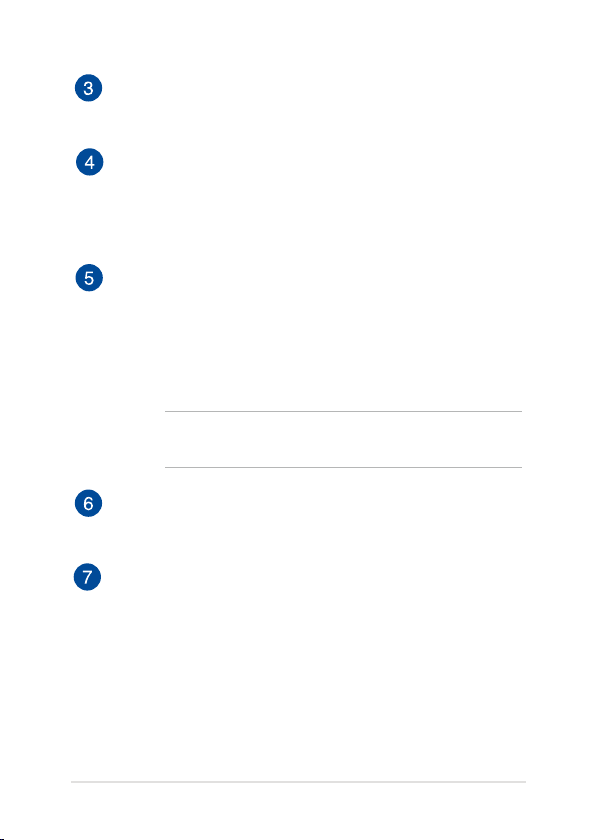
Vrata mini DisplayPort
Vrata omogočajo priklop vašega prenosnika k zunanjemu
zaslonu.
Vrata HDMI
Ta vrata so namenjena priključku HDMI (visokoločljivostni
večpredstavnostni priključek) in so združljiva s HDCP-jem za
predvajanje visokoločljivostnih DVD-jev, diskov Blu-ray in druge
zaščitene vsebine.
Kombinirana vrata USB tipa C/Thunderbolt 3
Vrata USB 3.1 (univerzalno serijsko vodilo 3.1) omogočajo
hitrost prenosa do 10 Gb/s in so združljiva z USB 2.0. Uporabite
adapter Thunderbolt 3 za priključitev prenosnega računalnika
na zunanji zaslon DisplayPort, VGA, DVI ali HDMI in doživite
visokoločljivostne funkcije zaslona prek tehnologije Intel®
Thunderbolt™.
OPOMBA: Hitrosti prenosov skozi ta vrata so lahko pri različnih
modelih različne.
Vrata USB 3.0
Vrata za univerzalno serijsko vodilo 3.0 (USB 3.0) omogoča
prenos podatkov do 5 Gbit/s in je združljiva z USB 2.0.
Priključek za slušalke/slušalke z mikrofonom/mikrofon
Na ta vrata lahko priključite zvočnike ali slušalke. Na ta vrata
lahko priključite tudi slušalke z mikrofonom ali zunanji
mikrofon.
E-priročnik za uporabo prenosnega računalnika
23
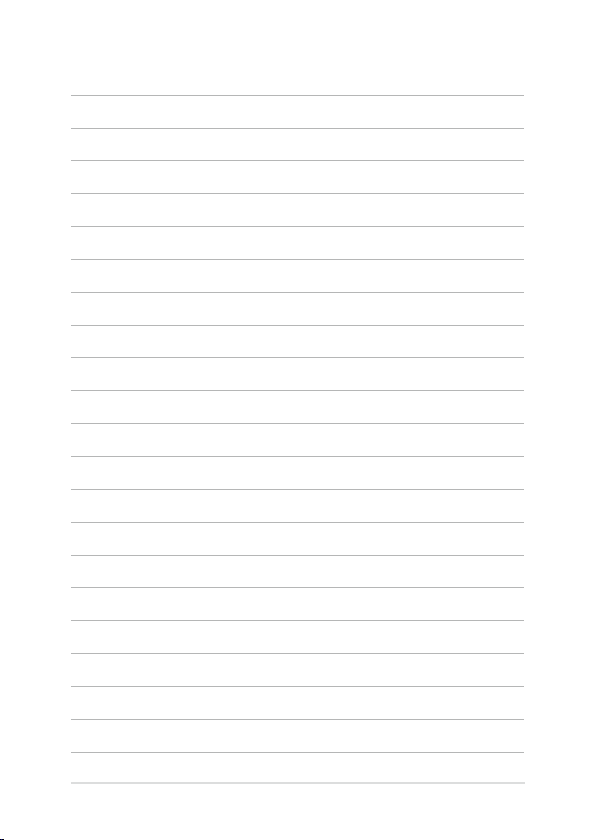
24
E-priročnik za uporabo prenosnega računalnika
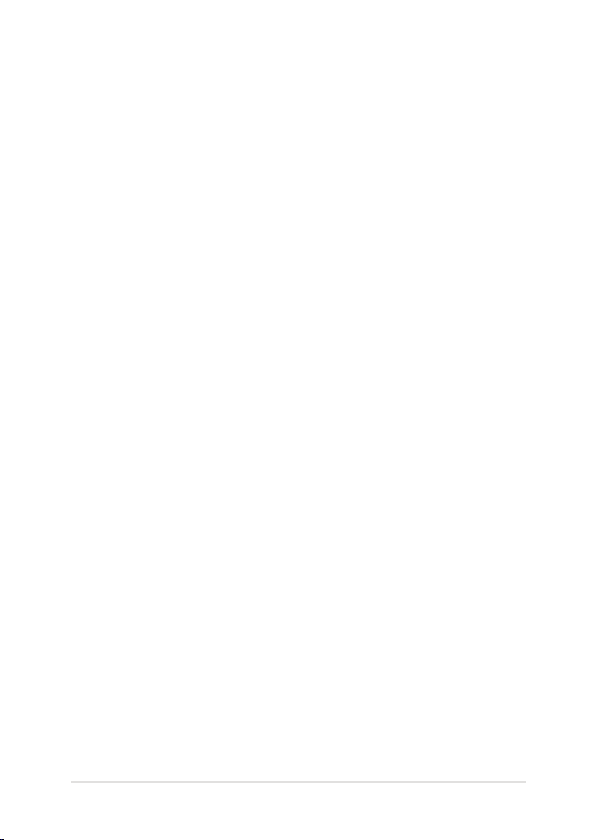
2. poglavje: Uporaba prenosnega računalnika
E-priročnik za uporabo prenosnega računalnika
25
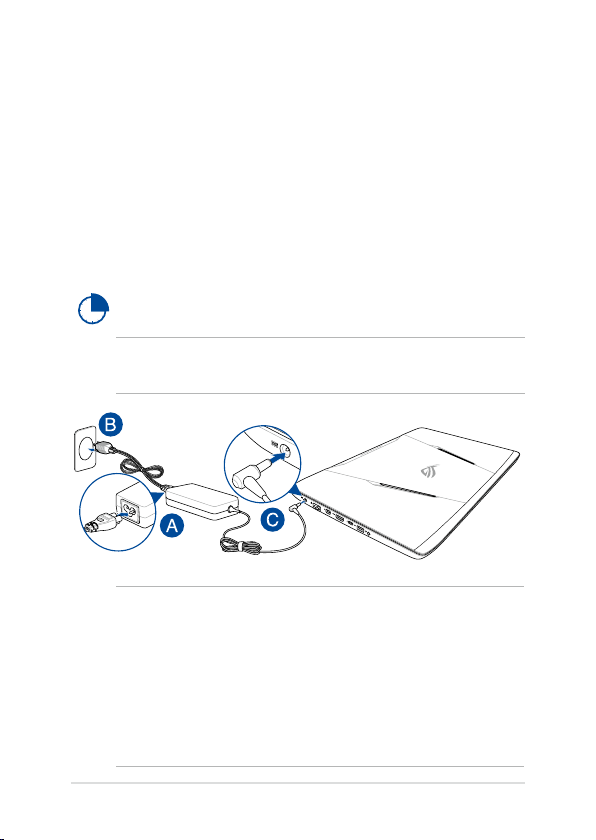
Uvod
Polnjenje prenosnega računalnika
A. Priključite električni kabel AC v pretvornik AC-DC.
B. Napajalni adapter za izmenični tok priključite na vir napajanja z
močjo od 100 do 240 V.
C. Napajalni priključek za enosmerni tok priključite na vhod za
napajanje (DC) na prenosnem računalniku.
Pred prvo uporabo prenosnega računalnika polnite
računalnik 3 ure.
OPOMBA: Napajalni adapter se lahko razlikuje po videzu, kar je odvisno
od modela in vaše regije.
POMEMBNO!
Informacije o napajalnem adapterju:
• Vhodna napetost: 100–240 V AC
• Vhodna frekvenca: 50–60Hz
• Nazivni izhodni tok: 9.23A (180W)
• Nazivna izhodna moč: 19.5V DC
26
E-priročnik za uporabo prenosnega računalnika
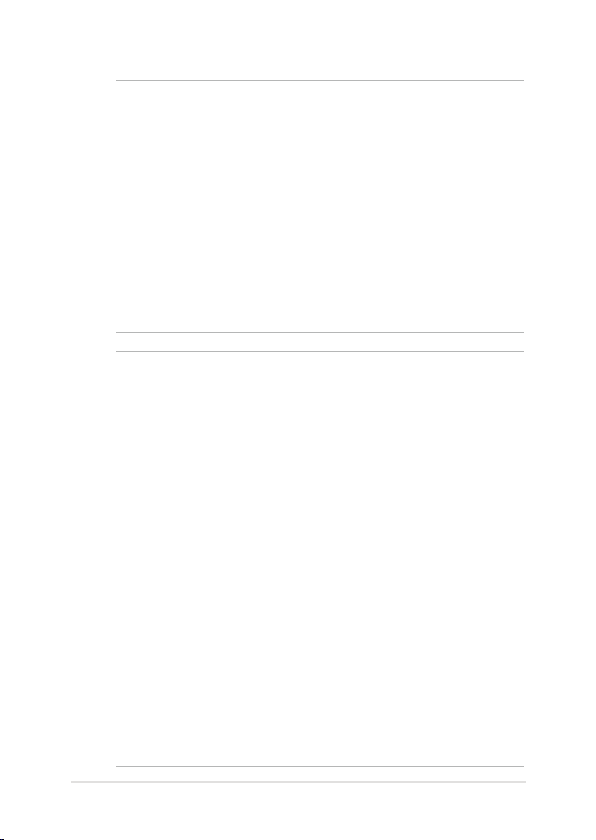
POMEMBNO!
• Na vašem prenosnem računalniku poiščite oznako z oceno vhoda/
izhoda in se prepričajte, da se ujema z informacijami na vašem
akumulatorju. Nekateri modeli prenosnih računalnikov imajo lahko
več ocen izhodnega toka, glede na razpoložljivo inventarno številko.
• Pred prvim vklopom vašega prenosnika se prepričajte, da je
prenosnik vključen k omrežnemu napajanju. Priporočamo vam,
da uporabite ozemljeno vtičnico, kadar se prenosnik napaja preko
adapterja.
• Vtičnica mora biti zlahka dostopna in blizu prenosnika.
• Prenosnik odklopite iz napajanja tako, da da izključite iz vtičnice.
OPOZORILO!
Preberite naslednje varnostne ukrepe za baterijo svojega prenosnika.
• Baterijo v napravi lahko odstranijo samo serviserji, pooblaščeni s
strani družbe ASUS (samo za neodstranljivo baterijo).
• Če bi baterijo, ki je v tej napravi, želeli odstraniti ali razstaviti, to
predstavlja tveganje za požar ali opekline zaradi kemikalij.
• zaradi lastne varnost upoštevajte opozorilne nalepke.
• Tveganje za eksplozijo, če baterijo zamenjate z baterijo neprimernega
tipa.
• Ne zavrzite v ogenj.
• Nikoli ne naredite kratkega stika na bateriji prenosnika.
• Baterije nikoli ne poskušajte demontirati ali znova namestiti (samo za
neodstranljivo baterijo).
• Baterije ne uporabljajte, če pušča.
• Baterijo in njene komponente je treba ustrezno reciklirati ali zavreči.
• Baterijo in ostale majhne komponente hranite izven dosega otrok.
E-priročnik za uporabo prenosnega računalnika
27
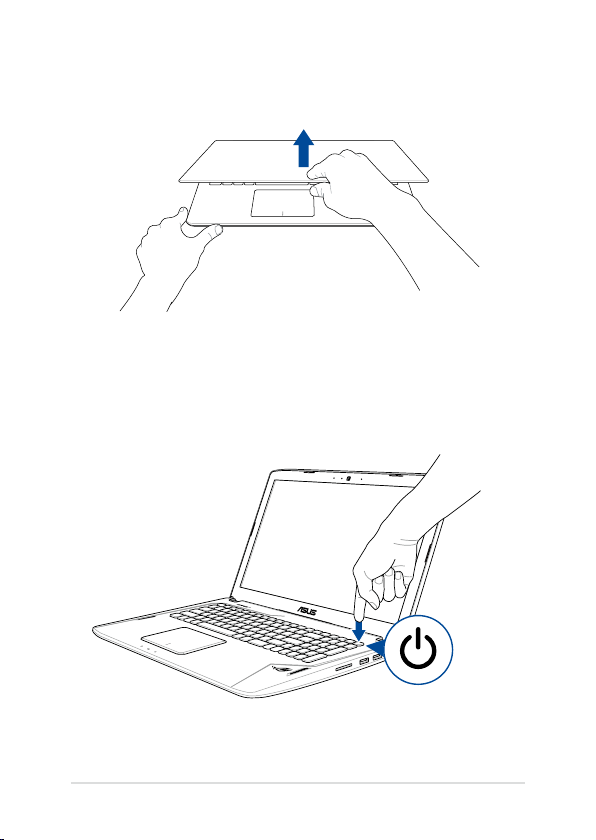
Dvignite pokrov, da odprete zaslon
Pritisnite gumb za vklop/izklop
28
E-priročnik za uporabo prenosnega računalnika
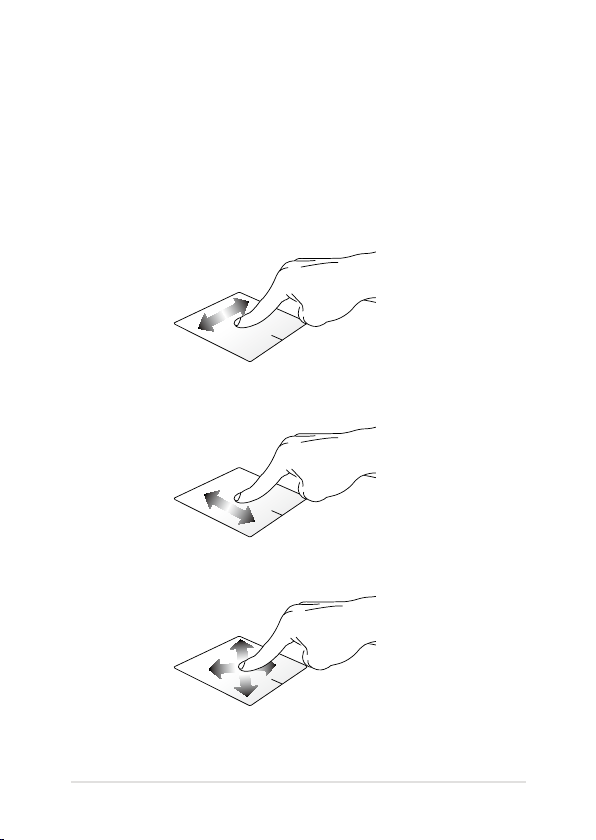
Uporaba sledilne ploščice
Premikanje kazalca
Če želite aktivirati kazalec, lahko tapnete ali kliknete kamor koli na
sledilno ploščico, nato pa s prstom drsite po sledilni ploščici in tako
premikate kazalec po zaslonu.
Pomik vodoravno
Pomik navpično
Pomik diagonalno
E-priročnik za uporabo prenosnega računalnika
29
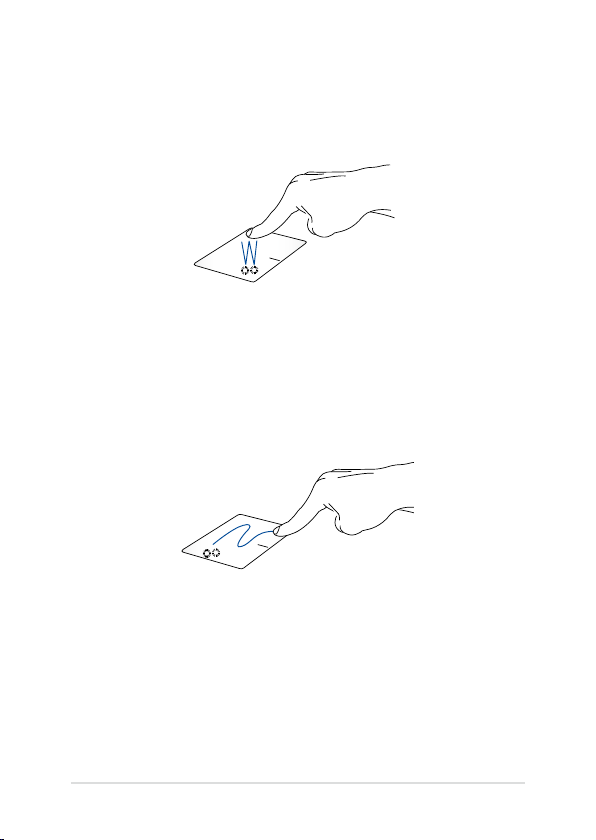
Poteze z enim prstom
Dotik/dvojni dotik
• Tapnite program, da ga zaženete.
• Dvotapnite program, da ga zaženete.
Povleci in spusti
Elementa se hitro dotaknite dvakrat, nato pa z istim prstom drsite, ne
da bi ga dvignili iz sledilne ploščice. Če želite element spustiti na novo
lokacijo, prst dvignite iz sledilne ploščice.
30
E-priročnik za uporabo prenosnega računalnika
